Skjermopptak har blitt dramatisk forbedret og forenklet ved forskning og utvikling til det punktet hvor enhver datamaskinbruker kan gjøre det med noen få museklikk. Vi undersøkte og sammenlignet de ti beste gratis programvarene for skjermopptak tilgjengelig online og offline, og presenterte dem i denne veiledningen. Vi håper at denne artikkelen har hjulpet deg med å velge beste skjermopptaker for å ta opp video på datamaskinen din basert på dine spesifikke krav.
Del 1. Topp 10 beste gratis skjermopptaker
1. AVAide skjermopptaker

AVAide skjermopptaker er en allsidig nettbasert skjermopptaker med avanserte funksjoner som å tilpasse opptaksområdet, ta opp systemlyd og mikrofon, og til og med justere utgangsvideoformatet. Denne applikasjonen kan ta opp videospill, strømmer, video- og lydsamtaler og annen video-lydaktivitet på skjermen. Det er helt gratis å bruke både online og offline. I tillegg er dette det beste alternativet hvis du ikke har noe imot å ha et vannmerke på utskriften. Skjermopptakeren kan også styres ved hjelp av hurtigtaster.
- Den kan ta opp video av høy kvalitet og gå så høyt som 4K-oppløsning.
- Selv om du ikke er profesjonell, kan du klare å gjøre opptak her.
- Du kan ta opp mikrofoner, intern lyd og kameraer samtidig.
- Skjermopptakeren er tilgjengelig i Windows og macOS.
- Fordeler
- Den fanger opp hvilken som helst online video, videosamtale eller spill på flere plattformer uten tap av kvalitet og klar lyd.
- Det er en gratis skjermopptaker som alle kan bruke. Alle medier støttes.
- Du kan sjekke alle de ferdige produktene dine i opptakshistorikklisten med et enkelt klikk.
- Ulemper
- Alternativet for å ta opp låseskjermen er ikke tilgjengelig.
- Du må ha internettilgang for å ta opp skjermen.
2. Screenr
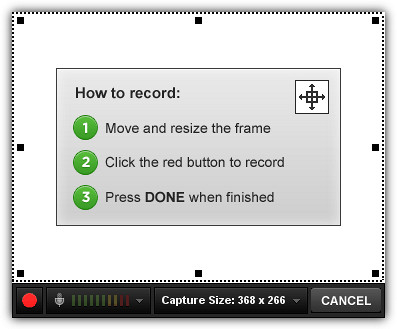
Når det kommer til online og offline programvare, er dette skjermopptaksverktøyet øverst på listen. Screenrs PRO-plan, som begynner på $19 per måned, er rettet mot forretningsbrukere. Likevel gir den også gratis tilgang med begrensede funksjoner. Det er en Java-basert nettapp som lar deg ta opp gratis i 5 minutter. Du kan spesifisere opptaksområdet så vel som mikrofonen. Selv om denne metoden gjør det mye enklere å opprette en gratis konto, er ikke alle brukere villige til å koble kontoene sine til Screenr.
- Fordeler
- Den trenger ikke å installeres. Programmet er tilgjengelig online.
- Videoer er enkle å bygge inn.
- Den kan inneholde levende kommentarer eller fortellinger.
- Ulemper
- Det er ikke mulig å dele private videoer.
- Den støtter ikke tillegg av bildetekster til filmer.
- Den lar deg ikke inkludere webkameraopptak i skjermsendingene dine.
3. HyperCam 2
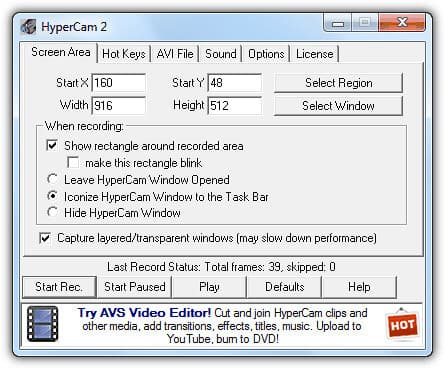
De samme menneskene som laget HyperSnap, et utmerket skjermbildeverktøy, laget denne skjermopptaksprogramvaren. Den siste versjonen av HyperCam 3 vedlikeholdes og selges nå av et annet selskap. I motsetning til dette er den forrige versjonen 2 fortsatt fritt tilgjengelig. HyperCam 2 kan ta opp skjermen og lyden, så vel som lagdelte eller gjennomsiktige vinduer. Muligheten til å flytte det fangede området er en hendig og unik funksjon. Videoopptakene er i AVI-format, og det er ingen videoredigeringsprogramvare tilgjengelig.
- Fordeler
- Appen er enkel å bruke.
- Freeware som fanger datamaskinaktivitet som filmer.
- Ulemper
- Utdataformatet er hugget i stein.
- Programvaren kommer ikke i en gratisversjon.
4. Bandicam
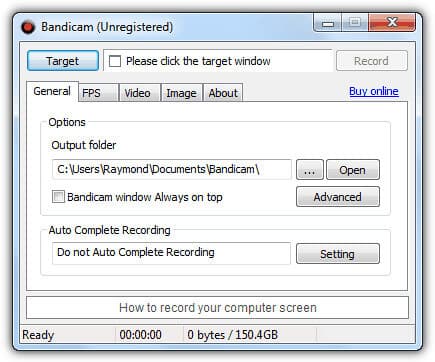
Dette verktøyet er et shareware-program, men det tilbyr ti minutter gratis opptakstid med et vannmerke. Det eneste formatet opptakene lagres i er AVI. Bandicam ble lagt til listen fordi den kan fange videospillskjermer ved å bruke OpenGL eller DirectX hooking. Videre, fordi den bruker svært lite CPU-kraft, er den ment å kjøre på trege datamaskiner. Det er et fantastisk verktøy for alle som ønsker å spille inn videospill eller lage Windows-opplæringer. Det er et utmerket valg på grunn av dens enkle kontroller og gode resultater.
- Fordeler
- Alt-i-ett skjermopptaker som lar deg ta opp datamaskinens skjerm.
- enkelt å bruke brukergrensesnitt.
- Den har avanserte opptaksmuligheter.
- Ulemper
- Den er kun kompatibel med Windows. Det fungerer ikke med Mac, Android eller Linux.
- Den er ikke egnet for opptak av spill med høy kvalitet og høy bildefrekvens.
5. Jing
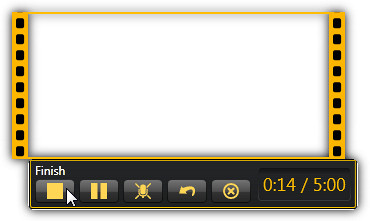
Denne programvaren er lillebroren til Camtasia, en av Techsmiths mest potente og populære programmer for skjermopptak og videoredigering. Det er en opptakstid på fem minutter, og ingen videoredigering er tillatt. Når det gjelder skjermbilder, inkluderer den grunnleggende bilderedigeringsverktøy for å legge til piler, tekst, rammer og høydepunkter. Du kan lagre bildet eller videoen på datamaskinen din eller laste den opp til screencast.com.
- Fordeler
- Det er en enkel og tilgjengelig programvare.
- Det er enkelt å gjøre et raskt opptak.
- Det oppmuntrer til kortere videoer.
- Ulemper
- Installasjon er nødvendig for ikke-nettbaserte applikasjoner.
- Opprinnelig var Lagre-knappen skjult.
- Det er ikke mange funksjoner.
6. Webinaria
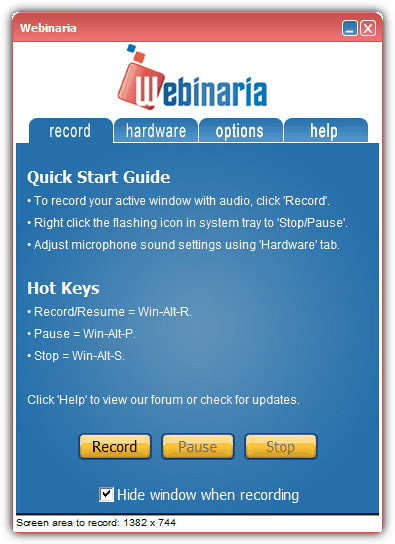
Denne skrivebordsopptakeren med åpen kildekode kan ta opp datamaskinens skjerm, kamera og lyd uten begrensninger eller vannmerker. Utdatafilen kan lagres som en AVI- eller FLV-fil eller lastes opp til Webinarias nettside. Ved å bruke den enkle videoredigereren kan tekst legges til opptaket. Dessuten er dette programmet fantastisk for e-læring og til og med demonstrasjon av programvarefunksjoner. Programvareutviklere kan bruke denne applikasjonen til å redusere mengden teknisk støtte som kreves under prosessen og forklare ellers vanskelige å forklare fakta i løpet av sekunder.
- Fordeler
- Under opptak ser det ikke ut til at systemet bremser ned.
- Brukergrensesnittet er enkelt.
- Ulemper
- Lager store AVI-filer.
- Redaktøren er upålitelig og krasjer ofte.
7. ScreenCastle
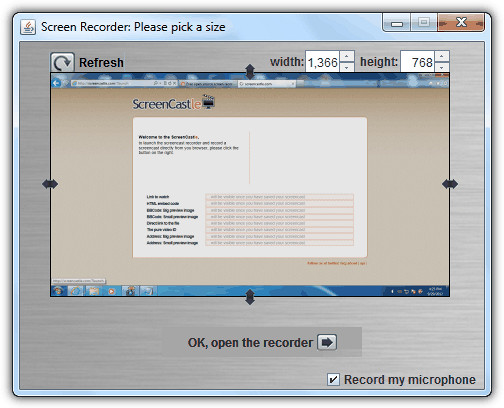
Dette verktøyet er en Java-drevet nettapplikasjon. Opptakene har ingen tidsbegrensning og ikke noe vannmerke. Du kan ta opp mikrofonen din og velge regionen du vil ta opp i. Klippene blir deretter lagt ut på en nettside hvor du kan dele lenken for å se videoen eller til og med laste den ned direkte. ScreenCastle er den mest brukervennlige screencasting-programvaren som er tilgjengelig til tross for mangelen på funksjoner.
- Fordeler
- Det er enkelt, responsivt og rett og slett fantastisk.
- lar deg eksperimentere med ulike verktøy for å forbedre designet.
- Ulemper
- Programvaren er ikke designet for å fungere med høy oppløsning.
- Det er vanskelig å lage jevn lydkvalitet.
8. SCREEN2EXE
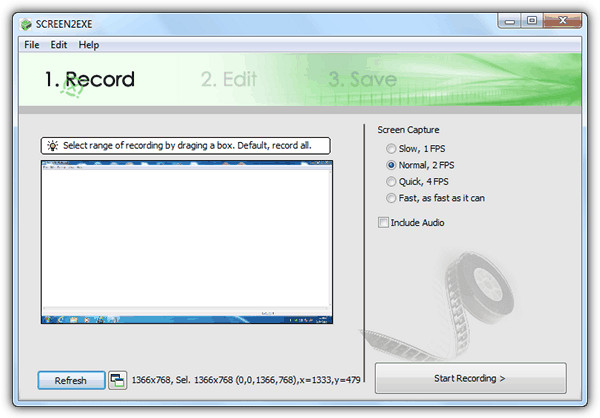
Denne programvaren er en unik programvare for skjermopptak fordi den kan generere en kjørbar fil, slik at du kan spille av videoen uten å stole på mediespillerprogramvaren eller kodekene som er installert på datamaskinen. I tillegg kan den også prøve å redusere filstørrelsen ved å fjerne identiske rammer. Annotering, bilde, zoom/fokus, mosaikk, forsinkelse, kutt klipp og lydredub er enkle redigeringsverktøy.
- Fordeler
- Denne skjermopptakeren har god støtte.
- Det er risikofritt å bruke.
- Ulemper
- Det kan til tider være utfordrende å bruke.
- Når du laster opp videoen, er det rapportert at den går langsommere.
9. OBS (Open Broadcaster Software)

Denne programvaren er en populær åpen kildekode-skjermopptaker for live streaming-opptak. Scener kan lages fra ulike kilder, inkludert bilder, tekster, vindusopptak, nettleservinduer, webkameraer, opptakskort og mer, og deretter byttes sømløst mellom dem ved hjelp av tilpassede overganger. I motsetning til mange av sine gratis konkurrenter, inkluderer OBS Studio en mengde funksjoner og innstillinger. Alt dette kan imidlertid se ut til å være overkill for de som leter etter den raskeste og enkleste måten å filme en video på.
- Fordeler
- Støtter et bredt spekter av strømmetjenester.
- Det er ingen vannmerker på den.
- Det er ingen tidsbegrensning for opptak.
- Ulemper
- Det er rapportert at programmet krasjer ofte.
- Det er ikke egnet for hurtig skjermopptak.
10. Debutvideoopptak
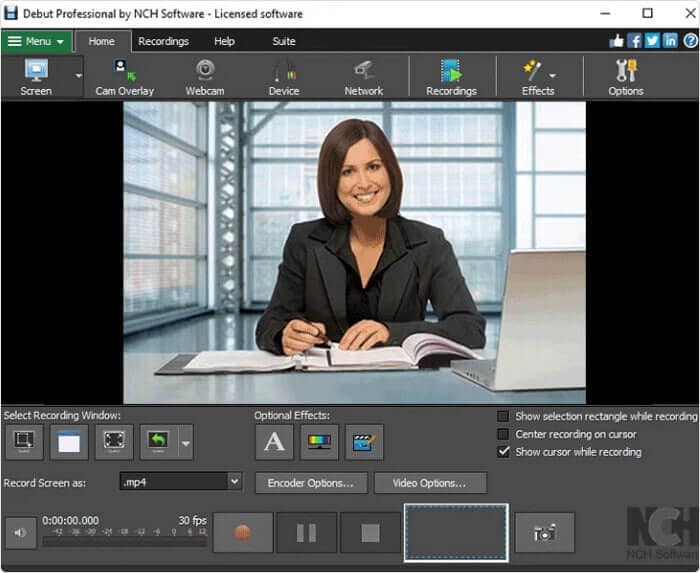
Dette er en gratis skjermopptaker for Windows som kan ta opp videoer for nesten alle oppgaver. Den har et uvanlig og utenom det vanlige grensesnittet, men det har avansert funksjonalitet. Lag muselys i søkelyset, vis tastetrykk, endre bakgrunnen til video, bilder eller farge, legg til et vannmerke eller logo til videoopptaket ditt, og planlegg til og med et opptak. Dessuten er denne typen program fordelaktig når du lager en videoopplæring fordi den kan registrere hva som skjer på skjermen som en video, slik at du kan vise hvordan du gjør hva som helst. Den er enkel å bruke; den vil automatisk gjenkjenne USB-enheter. Du trenger bare å konfigurere noen personlige innstillinger for videoegenskaper.
- Fordeler
- Opptakstiden er ubegrenset.
- Tar bilder fra et nettverks IP-kamera og andre enheter.
- Flere utdataformater er tilgjengelige.
- Ulemper
- Redigeringsmuligheter er begrenset.
- Utdatert brukergrensesnitt.
- Det er ingen interaktive eller animerte funksjoner.
Del 2. Vanlige spørsmål om gratis skjermopptaker
Er nettsteder i stand til å oppdage skjermopptak?
Hvis du bruker skjermopptaksprogramvare som NinjaCapture til å ta et bilde eller ta opp en nettside på skrivebordet ditt, vil de ikke kunne oppdage det. Svaret er nei; nettsteder kan ikke se brukeraktiviteter som skjermfangst.
Hvilken app er best for skjermopptak?
Anta at du leter etter den beste programvaren for skjermopptak. I så fall anbefaler vi på det sterkeste AVAide Screen Recorder, OBS eller Open Broadcaster Software, Bandicam og Debut Video Capture fordi de er profesjonell programvare som utvilsomt vil lette belastningen.
Er en skjermopptaker tilgjengelig i Windows 10?
Du kan ta opp skjermen i Windows 10 gratis ved å bruke det innebygde verktøyet Game Bar. Du kan bare ta opp opptil fire timer med skjermtid om gangen, og du kan bare ta opp ett program om gangen. Det er ikke mulig å ta opp skrivebordet eller filutforskeren.
Hva er definisjonen på en gratis skjermopptaker?
Ved å bruke en gratis skjermopptaker kan du ta opp skjermen med lyd. Det vil da gi deg muligheten til å lagre opptaket på enheten din. Den innspilte lyden kan høres i nettleseren.
Artikkelen undersøker de ti beste gratis skjermopptakerne i detalj. Det gir en utmerket skjermopptaksopplevelse når du tar opp spillvideoer, forelesninger og annet innhold. I tillegg, hvis du ønsker en rask og enkel handling! Du kan starte AVAide skjermopptaker, som er den mest anbefalte. Denne utmerkede programvaren er en førsteklasses skjermopptaker, så vel som en webkameraopptaker hvis du ønsker å produsere et opptak av høy kvalitet. Den er også tilgjengelig på flere forskjellige plattformer. Som et resultat er det ingen grunn til å være bekymret for overføring til Windows eller Mac. Hvorfor begrense deg til en enkelt støttet plattform hvis du vil gjøre en forskjell? I stedet for å nøye seg med A-OK, velg den beste skjermopptakeren for deg.
Fang skjermaktiviteter med lyd, nettmøter, spillvideoer, musikk, webkamera osv.
Gjennomgang av video- og lydopptaker
- Gjennomgang av AirShou Screen Recorder
- Beste skjermopptaker med åpen kildekode
- Gjennomgang av handlingsskjermopptaker
- Beste gratis skjermopptaker
- Beste skjermopptaker for Chrome
- Beste GIF-opptaker
- Beste webkameraopptaker
- Beste skjermopptaker for Windows
- Beste skjermopptakere for Android
- Gjennomgang av Chrome Audio Capture
- Beste programvare for lydopptak
- Beste stemmeopptaker for Android
- Årets 8 beste skjermopptakere på nett
- 7 utmerkede gratis skjermopptakere uten vannmerke
- En liste over 8 forbløffende stasjonære opptakere av året
- 12 populære skjermopptakere for Mac [online og offline]
- 8 beste spillopptakere å bruke på Windows og Mac
- 10 mest fremtredende MP3-opptakere på Windows og Mac
- 5 beste apper for samtaleopptak for Android som er verdt å bruke
- 6 beste stemmeopptaker-apper for iPhone og Android



 Sikker nedlasting
Sikker nedlasting


